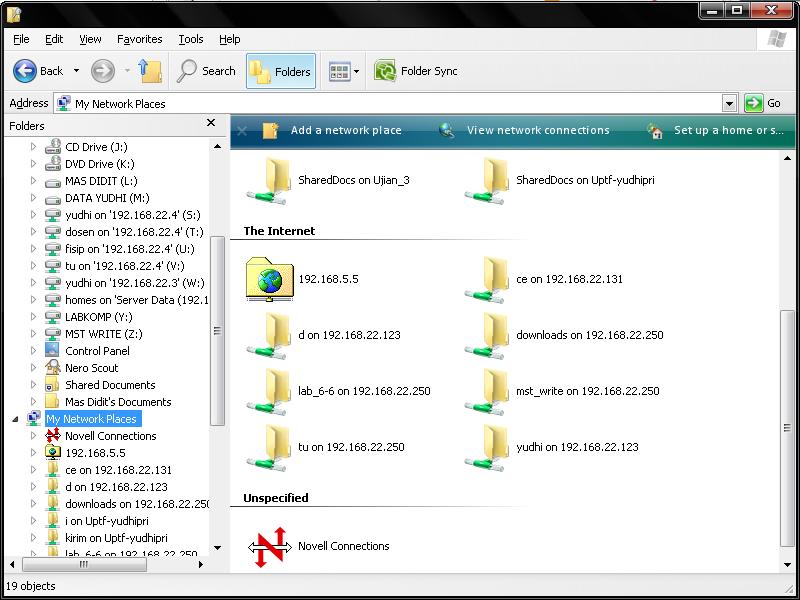 Pada suatu waktu, kita mau membuat folder sharing pada network kita. Agar kita bisa berbagi data dengan teman-teman satu jaringan kita. Tetapi pada suatu waktu kita menginginkan beberapa orang boleh hapus data tersebut,sedangkan yang lain tidak boleh. Ada saatnya kita bermain-main dengan advanced file sharing.
Pada suatu waktu, kita mau membuat folder sharing pada network kita. Agar kita bisa berbagi data dengan teman-teman satu jaringan kita. Tetapi pada suatu waktu kita menginginkan beberapa orang boleh hapus data tersebut,sedangkan yang lain tidak boleh. Ada saatnya kita bermain-main dengan advanced file sharing.Dengan mode advanced, kita bisa memberi hak akses yang berbeda-beda untuk setiap user. Saat ini akan saya bahas pada Windows XP. Untuk mengaktifkannya kita masuk ke Control Panel, buka Folder Option.
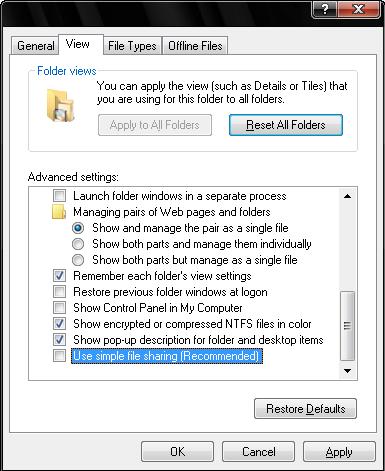 Lalu kita buka tab view, dan kita hilangkan/matikan tanda cek pada bagian yang paling bawah (Disable "Use simple folder sharing").
Lalu kita buka tab view, dan kita hilangkan/matikan tanda cek pada bagian yang paling bawah (Disable "Use simple folder sharing").Setelah itu Apply, maka fitus file sharing mode advanced sudah kita aktifkan.
Selanjutnya adalah kita membuat user account beserta passwordnya. Yang nantinya komputer lain akan mengakses folder yang akan kita sharing nanti menggunakan user account yang sudah kita buatkan. Kita bisa membuatnya pada Control Panel.
Setelah itu, kita masuk windows explorer dan pilih folder mana yang akan kita sharing. Klik kanan saja dan pilih Sharing and Security....
Untuk mode simple, bisa kita gunakan cara ini:
Pilih share this folder, Lalu tekan tombol Permission.
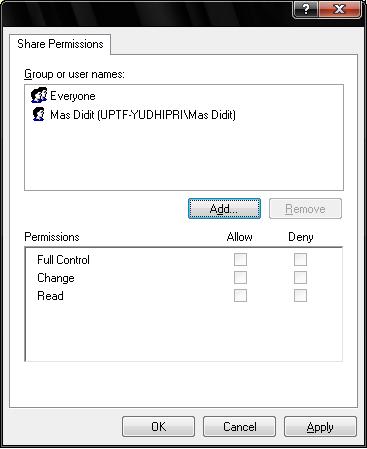 Di menu ini kita bisa memilih siapa saja yang berhak mengakses folder ini dari jaringan. Caranya tekan tombol Add, nanti akan keluar dialog dan anda diminta memasukkan nama user. Masukkan saja nama user account yang sudah anda buat tadi, lalu klik OK. Berikan hak akses Full Control Lalu OK.
Di menu ini kita bisa memilih siapa saja yang berhak mengakses folder ini dari jaringan. Caranya tekan tombol Add, nanti akan keluar dialog dan anda diminta memasukkan nama user. Masukkan saja nama user account yang sudah anda buat tadi, lalu klik OK. Berikan hak akses Full Control Lalu OK.
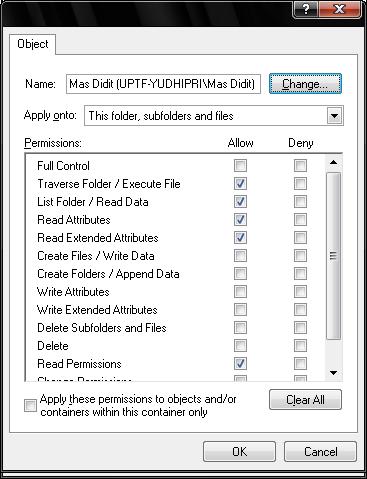
Untuk mode advanced, kita lewati saja cara-cara mode simple di atas. Langsung masuk saja ke security.
Kita tambahkan user dari yang kita buat tadi dengan mengklik tombol Add. Lalu masukkan nama user account dan tekan OK. Lalu kita pilih permission yang kita kehendaki. Di mode ini ada lebih banyak pilihan, tidak hanya 3 pilihan, tetapi ada beberapa lebih banyak.
Agar tidak bisa dibaca oleh sembarang orang, kita Remove user "Everyone".
Jika kita belum puas memberikan hak akses yang sudah disediakan, kita masuk ke klik Advanced.
Setelah itu kita pilih nama user yang sudah kita masukkan tadi, lalu klik edit. Maka akan tampil lebih banyak lagi opsi yang tersedia di sini. Silahkan bermain-main dengan ini.
Cara membukanya dari komputer teman, masuk windows explorer, pada address ketikkan \\ IP komputer server (yang memiliki folder sharing tadi), misalkan
\\192.168.0.1 lalu enter
Nanti akan keluar dialog, dan anda harus memasukkan username dan password yang sudah dibuat tadi. Lalu coba-cobalah agar anda lebih familiar.

Tidak ada komentar:
Posting Komentar